Thị trường công cụ chụp màn hình cho Windows không thiếu các lựa chọn đa dạng, từ những phần mềm phức tạp đến các tiện ích đơn giản. Trước đây, nhiều người dùng có thể đã từng phụ thuộc vào các ứng dụng như ShareX để xử lý hầu hết các tác vụ chụp màn hình trên máy tính cá nhân. Tuy nhiên, theo thời gian, một xu hướng đáng chú ý đã xuất hiện: ngày càng nhiều người dùng quay trở lại sử dụng Snipping Tool tích hợp sẵn. Mặc dù có những giải pháp thay thế tiên tiến hơn về mặt kỹ thuật, Snipping Tool vẫn chứng tỏ sự hoàn hảo cho phần lớn các trường hợp sử dụng cơ bản. Bài viết này sẽ phân tích chi tiết lý do tại sao Snipping Tool lại là lựa chọn ưu việt, ngay cả khi bạn đã quen với các công cụ mạnh mẽ khác.
1. Tích Hợp Sẵn Trong Windows: Đơn Giản & Tiện Lợi
Đây là một lợi thế hiển nhiên nhưng vô cùng quan trọng. Sự đơn giản khi Snipping Tool được tích hợp sẵn vào hệ điều hành Windows là một điểm cộng lớn. Nó luôn có mặt, bất kể bạn đang sử dụng một máy tính khác hay vừa thực hiện cài đặt Windows mới. Điều này mang lại sự tin cậy tuyệt đối khi bạn cần nhanh chóng chụp ảnh màn hình và dán vào một ứng dụng hoặc tài liệu nào đó.
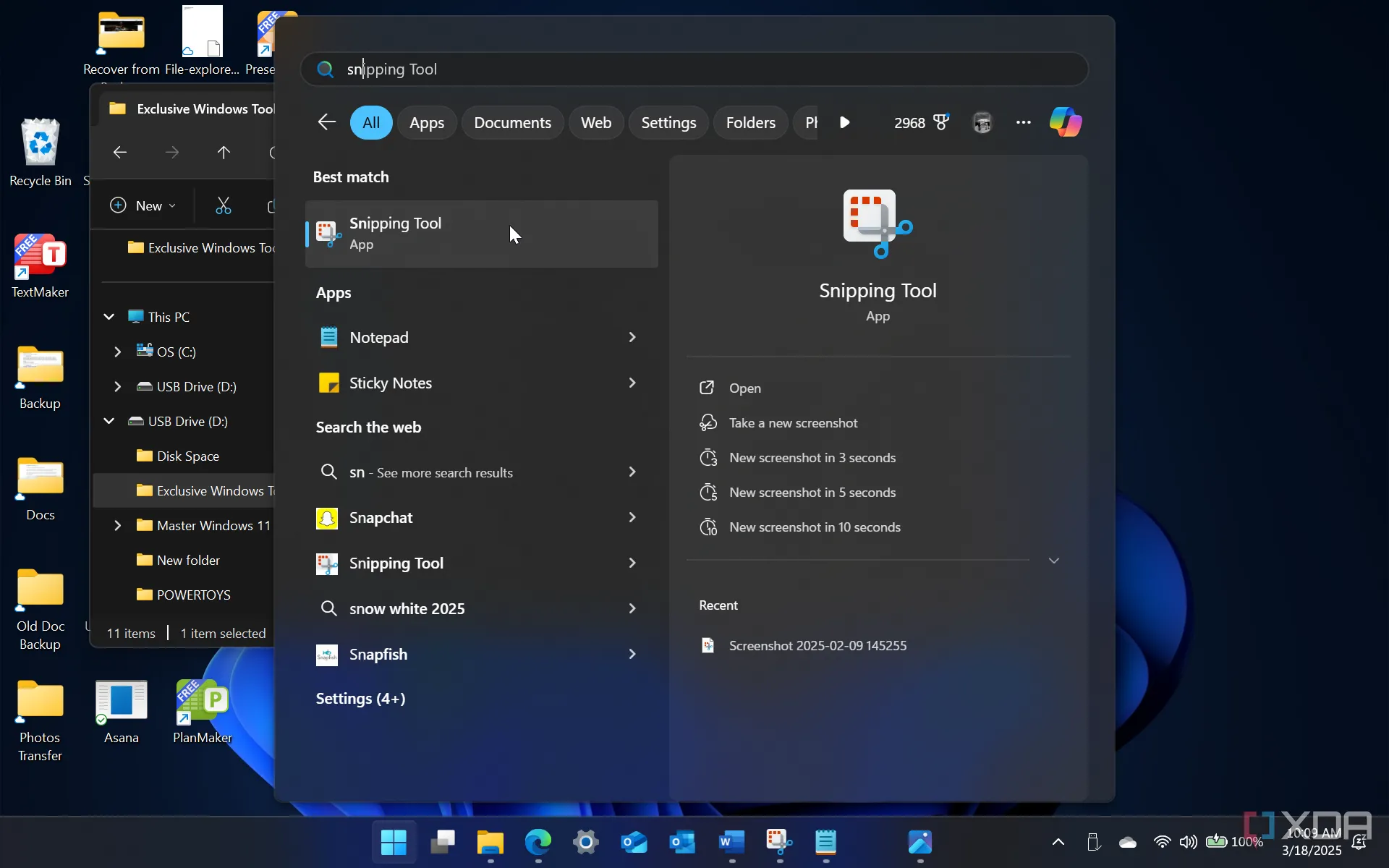 Khởi động công cụ Snipping Tool từ menu Start của Windows 11
Khởi động công cụ Snipping Tool từ menu Start của Windows 11
Việc sử dụng công cụ tích hợp sẵn cũng góp phần giữ cho hệ thống Windows của bạn ở mức tối giản. Đối với những người dùng mong muốn một bản cài đặt “sạch”, ít ứng dụng bên thứ ba không cần thiết, Snipping Tool là một giải pháp lý tưởng. Nó giúp giảm thiểu phần mềm cài đặt thêm, giữ cho máy tính hoạt động mượt mà và hiệu quả.
2. Giữ Mọi Thứ Thật Đơn Giản
Mọi Tính Năng Cần Thiết Đều Trong Tầm Mắt
Snipping Tool nổi bật với sự đơn giản đến kinh ngạc. Bạn không cần các tính năng phức tạp như chú thích chuyên sâu, tải ảnh lên các nền tảng đám mây hay áp dụng các hiệu ứng hậu kỳ. Phần lớn các ảnh chụp màn hình đều được sử dụng để dán ngay lập tức vào các cuộc trò chuyện trên Steam Chat, Discord, hay bất kỳ dịch vụ nhắn tin nào khác. Thậm chí, bạn không cần mở ứng dụng Snipping Tool một cách trực tiếp, chỉ cần nhấn tổ hợp phím Windows + Shift + S để chụp màn hình và tự động sao chép vào clipboard.
Mặc dù nhiều công cụ chụp màn hình khác cũng có khả năng tương tự, nhưng việc phải cài đặt một ứng dụng bổ sung cho những tính năng này thường không cần thiết. Khi 90% nhu cầu chụp màn hình của bạn chỉ là khoanh vùng một khu vực, gửi cho bạn bè và sau đó quên đi, thì không có lý do gì để sử dụng một phần mềm thay thế chỉ để làm cùng một việc. Ngay cả khi bạn cần chỉnh sửa ảnh, hầu hết các công cụ cần thiết đều hiển thị ngay sau khi bạn chụp xong.
3. Snipping Tool Giờ Đã Có OCR
Đã Tiến Xa Một Chặng Đường Dài
Trong một thời gian dài, các công cụ như ShareX vẫn giữ một lợi thế đáng kể là khả năng Nhận dạng Ký tự Quang học (OCR). Tuy nhiên, tính năng này giờ đây đã được tích hợp trực tiếp vào Snipping Tool. Trong một bản cập nhật gần đây, bạn thậm chí không cần lưu ảnh trước khi sử dụng OCR. Chỉ cần khoanh vùng để chụp màn hình, sau đó một tùy chọn OCR sẽ xuất hiện ở cuối cửa sổ để bạn có thể chọn và sao chép văn bản từ hình ảnh.
Mặc dù tiện ích PowerToys Text Extractor của Microsoft cũng có thể trích xuất văn bản cơ bản, Snipping Tool được đánh giá cao hơn về độ chính xác và khả năng hỗ trợ nhiều ngôn ngữ. Nhìn chung, Snipping Tool đã có những bước tiến vượt bậc trong những năm qua, với các tính năng như quay màn hình hoặc vẽ trực tiếp lên ảnh chụp sau khi chụp. Từ một công cụ chụp màn hình khá hạn chế trước đây (dẫn đến sự ra đời của nhiều lựa chọn thay thế), Snipping Tool ngày nay đã trở nên thực sự xuất sắc.
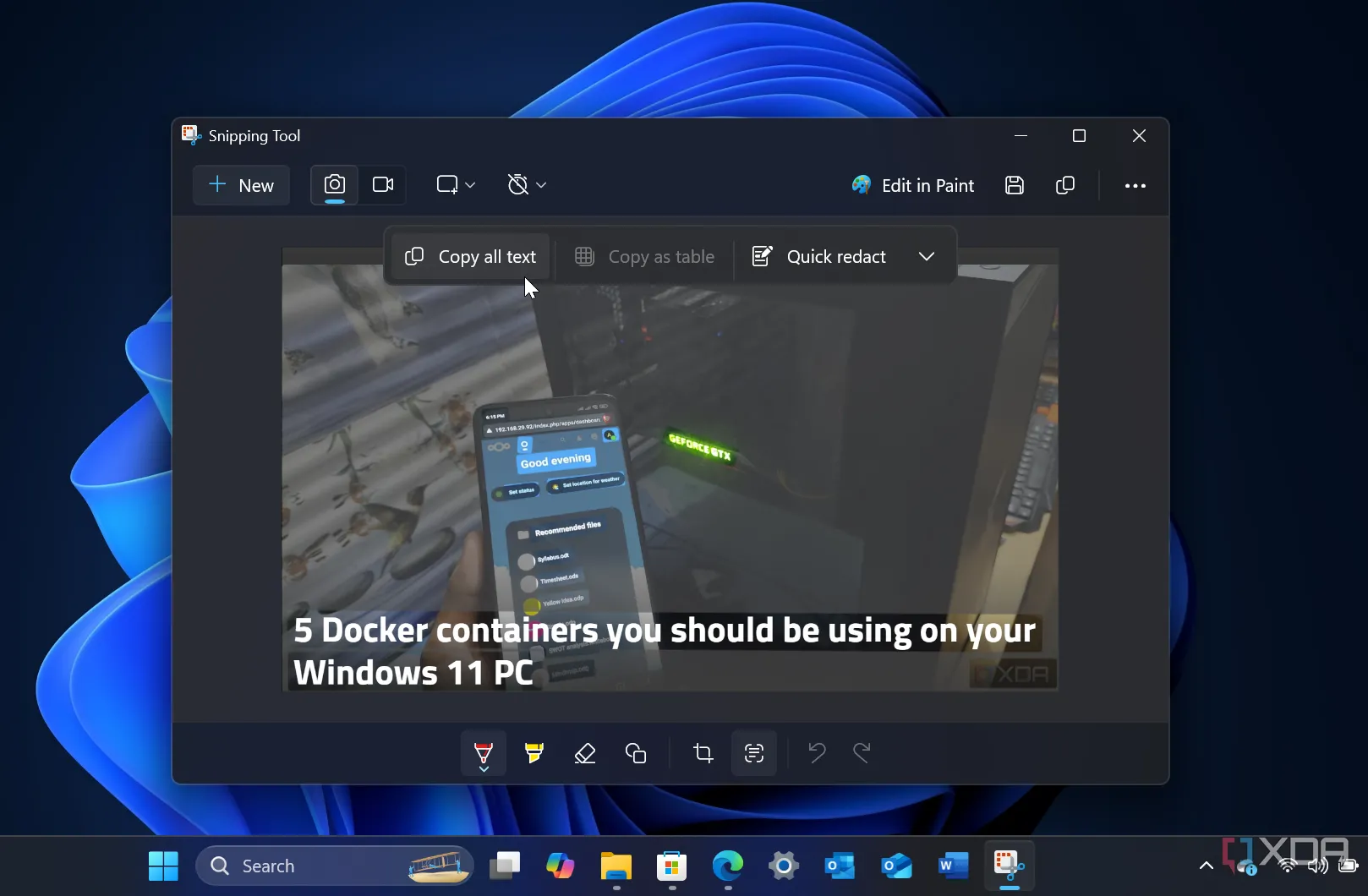 Giao diện Snipping Tool trên Windows 11 đang sử dụng tính năng trích xuất văn bản (OCR)
Giao diện Snipping Tool trên Windows 11 đang sử dụng tính năng trích xuất văn bản (OCR)
4. Không Cố Gắng Làm Quá Nhiều
Không Có Tình Trạng “Phình To” Tính Năng
Mỗi tính năng mà Snipping Tool bổ sung trong những năm qua đều “có lý”. Đây là một điều rất quan trọng trong thời đại mà các ứng dụng dường như luôn cố gắng nhồi nhét mọi tính năng có thể để thu hút nhiều người dùng hơn. Đối với phần lớn người dùng, các tính năng như tự động hóa tác vụ hay tạo GIF có thể không cần thiết hoặc ít khi được sử dụng.
Điều này không có nghĩa là đánh giá thấp các ứng dụng cung cấp những tính năng nâng cao đó. Tuy nhiên, đối với một người dùng từng quen thuộc với ShareX, việc chuyển sang một cái gì đó đơn giản hơn là một lựa chọn tự nhiên. Snipping Tool đã chứng minh sự cải thiện đáng kể qua các bản cập nhật. Nó luôn nằm im cho đến khi bạn cần, và các bản cập nhật diễn ra tự động mà không yêu cầu can thiệp thủ công. Đây là một chi tiết nhỏ nhưng nó tạo ra trải nghiệm sử dụng mượt mà hơn khi bạn không cần lo lắng về việc cập nhật để nhận các tính năng mới.
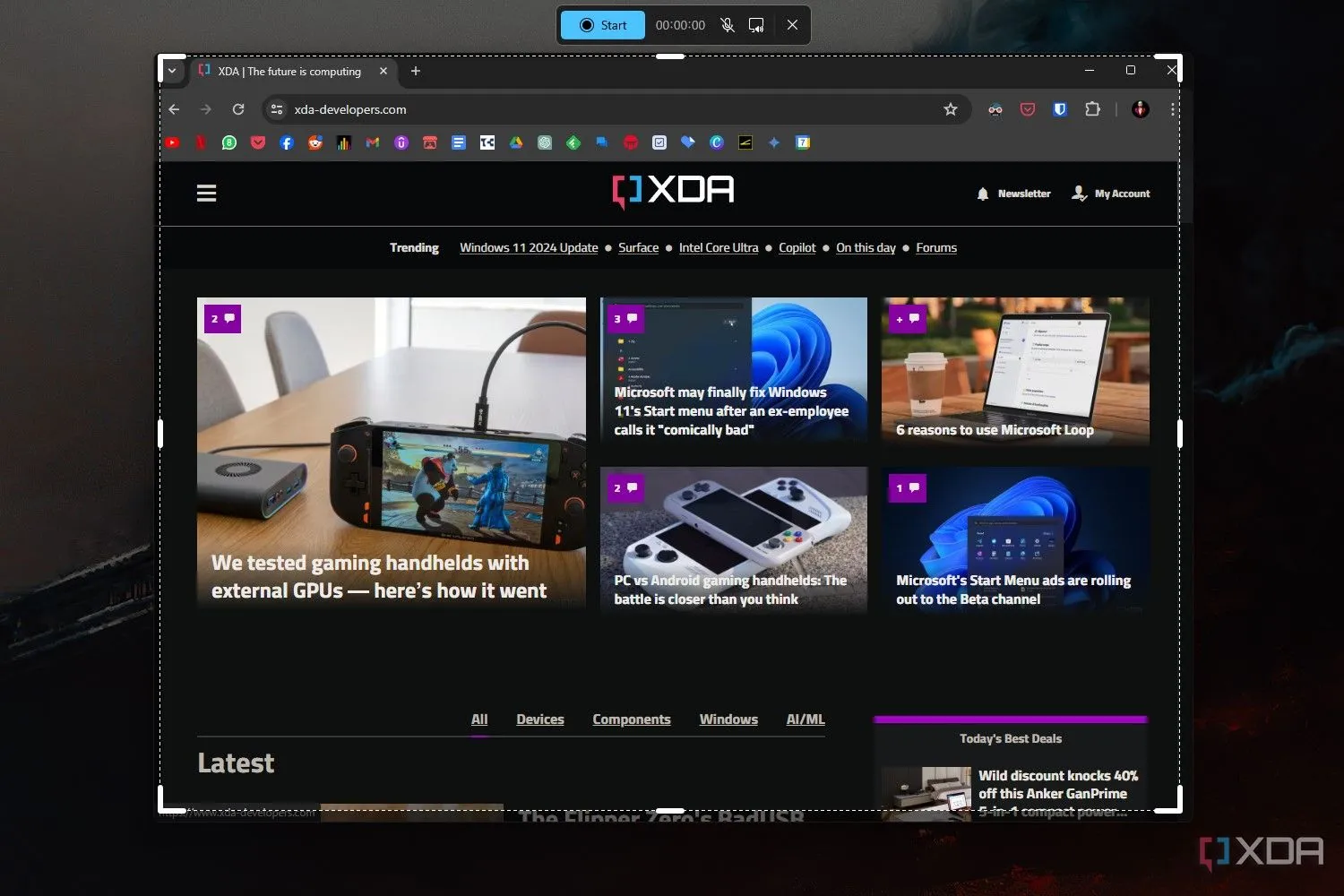 Chức năng quay video màn hình mới tích hợp trong Snipping Tool của Windows 11
Chức năng quay video màn hình mới tích hợp trong Snipping Tool của Windows 11
Snipping Tool Là Chương Trình Tích Hợp Tốt Nhất Của Windows
Đây có thể là một tuyên bố táo bạo, nhưng Snipping Tool thực sự là một trong những chương trình tích hợp tốt nhất của Windows. Nó không cố gắng bán sản phẩm hay quảng cáo rầm rộ, không nhồi nhét các tính năng không hợp lý, và đơn giản là nó “hoạt động”. Microsoft vẫn liên tục cung cấp các bản cập nhật giúp cải thiện đáng kể trải nghiệm người dùng. Đối với những ai muốn nhiều hơn, việc tìm một công cụ thay thế cũng rất dễ dàng. Nếu bạn là người dùng ShareX hoặc các công cụ phức tạp khác nhưng ít khi sử dụng các tính năng bổ sung, hãy cân nhắc cho Snipping Tool một cơ hội. Bạn có thể sẽ ngạc nhiên với những gì nó có thể mang lại.
Bạn nghĩ sao về Snipping Tool? Hãy chia sẻ kinh nghiệm và quan điểm của bạn trong phần bình luận bên dưới nhé!


